Samsung SGH-D840 User Manual [hu]
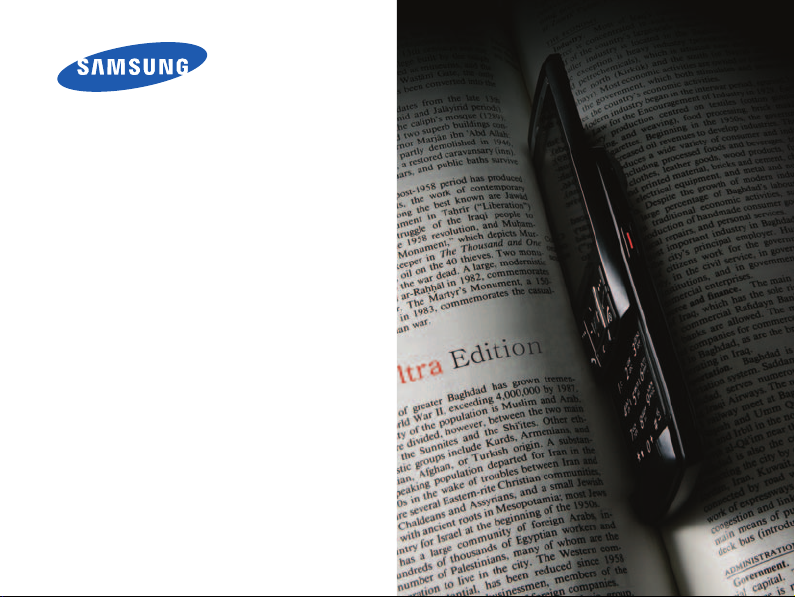
SGH-D840
Felhasználói útmutató

Fontos
biztonsági
előírások
Az itt szereplő utasítások be nem tartása
veszélyes, illetve törvénybe ütköző lehet.
Az úton első a biztonság
Autóvezetés közben ne használjuk a
mobiltelefont, előbb álljunk félre a járművel.
Tankoláskor kapcsoljuk ki a telefont
Üzemanyagtöltő állomáson (benzinkútnál), illetve
üzemanyagok és vegyszerek közelében ne
használjuk a telefont.
Repülőgépen kapcsoljuk ki
A mobiltelefonok interferenciát okozhatnak.
Repülőgépen történő használatuk törvénybe
ütköző és egyben veszélyes is.
Egészségügyi berendezések közelében
kapcsoljuk ki
A kórházakban és egyéb egészségügyi
létesítményekben számos olyan berendezés
működik, amelyek érzékenyek a rádiófrekvenciás
sugárzásra. Tartsuk be a mobiltelefon
használatára vonatkozó törvényeket és
előírásokat.
Interferencia
A mobiltelefont érhetik olyan rádiófrekvenciás
zavarok, amelyek befolyásolhatják a készülék
teljesítményét.

Különleges előírások
Tartsuk be a tartózkodási helyünkön érvényben
lévő különleges előírásokat, és minden esetben
kapcsoljuk ki a mobiltelefont, ha annak használata
tilos, vagy ha az interferenciát vagy egyéb módon
veszélyt okoz.
Vízállóság
A telefonkészülék nem vízálló. Tartsuk szárazon.
Normál használat
A telefont használata közben tartsuk normál
helyzetben (a fülünkhöz tartva). Kerüljük a
bekapcsolt telefon antennájának érintését.
Segélykérő hívások
Írjuk be a tartózkodási helyünknek megfelelő
segélykérő telefonszámot, majd nyomjuk meg a
gombot.
Tartsuk távol a telefont kisgyermekektől
A telefont és alkatrészeit, beleértve minden
tartozékot, kisgyermekek számára elérhetetlen
helyen tartsuk.
Tartozékok és akkumulátorok
Csak a Samsung által jóváhagyott
akkumulátorokat és tartozékokat (például
fülhallgatókat vagy PC-adatkábeleket)
használjunk. A nem hivatalos alkatrészek
használata káros lehet ránk és a készülékre nézve
egyaránt, ráadásul veszélyes is lehet.
• A telefon felrobbanhat, ha nem a megfelelő
típusú akkumulátort használjuk.
• A használt akkumulátotkat a helyi előírásoknak
megfelelően helyezze el. Az akkumulátorok
kezelésével kapcsolatos további információk a
106. oldalon. találhatóak.
A fülhallgató huzamosabb ideig és nagy
hangerő mellett történő használata
halláskárosodást okozhat.
Szakszerviz
A telefon javítását kizárólag a megfelelő
szakember végezheti.
Részletes információkért lásd az
"Egészségvédelmi és biztonsági tudnivalók" című
105. oldal.
Fontos biztonsági előírások
1

Tudnivalók a
Felhasználói útmutatóról
Ez a Felhasználói útmutató a telefon használatáról
nyújt összefoglaló információkat. A telefon
használatával kapcsolatos alapvető tudnivalókról a
"Használatbavétel", illetve a "Több, mint egy
egyszerű telefon" című részben olvashatunk.
Az útmutatóban a következő, utasításokat jelölő
ikonok fordulnak elő:
A biztonsággal, illetve a telefon
használatával kapcsolatos megjelölt
információkat gondosan át kell olvasni.
[
<
2
A hivatkozott oldalon további információk
találhatók.
A navigációs gombok megnyomásával a
→
megfelelő opcióra kell lapoznunk, majd ki
kell választanunk azt.
A telefon valamelyik gombja,
]
Például: [ ]
Olyan programgombot jelöl, amelynek
>
funkciója a telefon kijelzőjén látható.
Például: <
Menü
>
• Fényképezőgép és
videokamera
A telefonon található
kameramodul használatával
fénykép és videofelvétel
készíthető.
A telefon
• Zenelejátszó
A telefont zenelejátszóként
használva zenefájlokat
hallgathat.
• Fájlmegtekintő
Különböző formátumú
dokumentumokat nyithat meg a
telefonon.
speciális funkciói
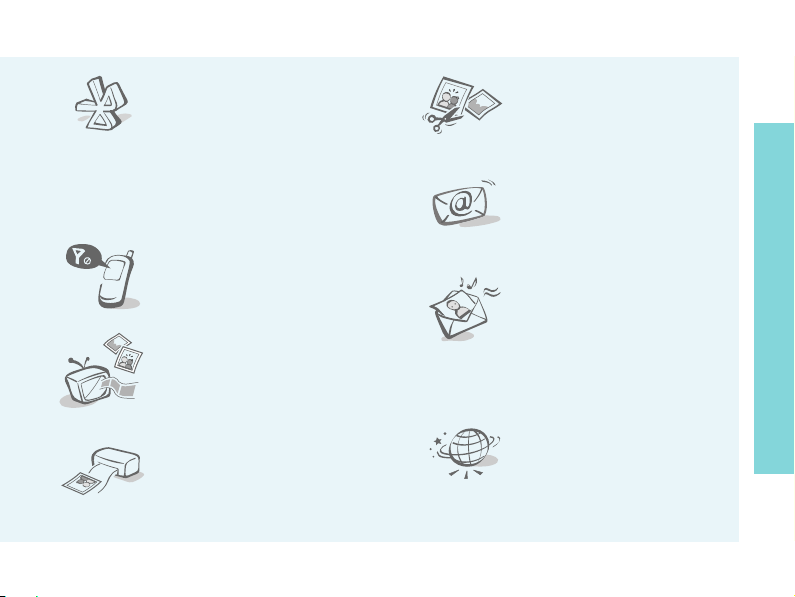
•Bluetooth
A vezeték nélküli, ingyenes
Bluetooth technológia
segítségével médiafájlokat és
személyes adatokat
továbbíthat, valamint más
eszközökkel létesíthet
kapcsolatot.
• Offline üzemmód
A telefon átkapcsolásával a
nem vezeték nélküli funkciókat
használhatja repülőgépen.
• Telefonról TV-re
A telefonnal rögzített
fényképeket és videoklipeket
megtekintheti a televízió
képernyőjén.
• Fényképnyomtatás
Lehetővé teszi fényképek
nyomtatását, hogy
megörökíthesse a felejthetetlen
pillanatokat.
• Képszerkesztő
Fényképeket vághat,
méretezhet át, forgathat el és
díszíthet.
•E-mail
Kép-, video- és hangmellékletet
tartalmazó e-mail üzeneteket
küldhet és fogadhat.
• MMS (Multimédiás
üzenőszolgáltatás)
Szöveget, képet, videót és
hangot vagy ezek
kombinációját tartalmazó MMSüzeneteket küldhet és
fogadhat.
• Webböngésző
A mobil internet segítségével
naprakész információk és
médiatartalmak széles
választékához férhet hozzá.
A telefon speciális funkciói
3

Tartalom
Kicsomagolás 6
Ellenőrizze, hogy megvan-e a termékcsomag
valamennyi eleme:
A telefon 6
Gombok, funkciók és részegységek
Használatbavétel 7
A készülék működésbe helyezésének első lépései
A telefon összeállítása és feltöltése.......................... 7
Be- és kikapcsolás.................................................... 8
A gombok és a kijelző ............................................... 9
A menüparancsok használata................................. 12
A telefon testreszabása........................................... 13
Hívás kezdeményezése és fogadása ..................... 16
Több, mint egy egyszerű telefon 16
A fényképező, a zenelejátszó, a web és egyéb
különleges funkciók használata
A fényképezőgép használata.................................. 16
Zenelejátszás.......................................................... 17
Böngészés az interneten......................................... 19
A Telefonkönyv használata..................................... 19
4
Üzenetküldés.......................................................... 20
Üzenetek megtekintése.......................................... 22
A Bluetooth használata........................................... 24
A telefon kijelzőjének megtekintése
tv-képernyőn........................................................... 25
A memóriakártya használata.................................. 26
Szöveg bevitele 28
AB, T9, szám és szimbólum üzemmód
Hívásfunkciók 30
Speciális hívásfunkciók
Menüpontok 35
Az összes menüpont felsorolása
Problémamegoldás 103
Segítségnyújtás
Egészségvédelmi és biztonsági tudnivalók 105
Műszaki adatok (Minőségtanúsítás) 112
Tárgymutató 114
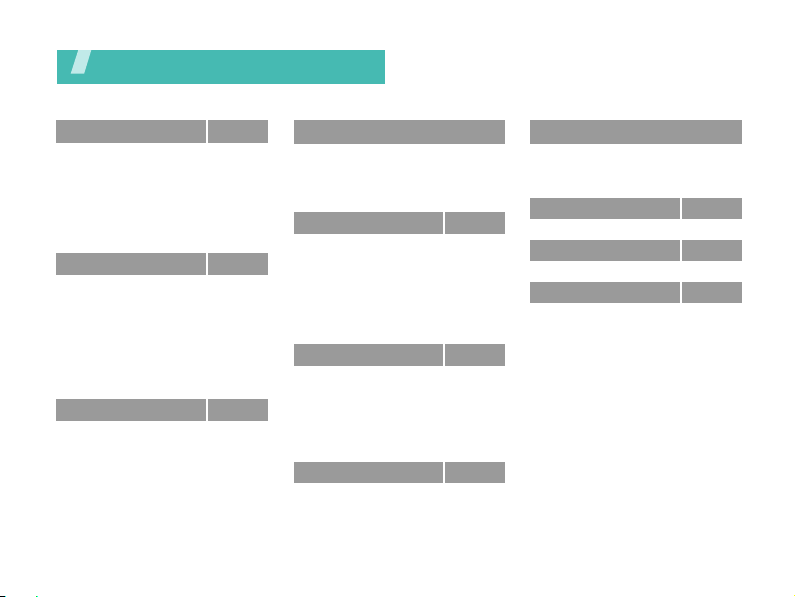
A menüfunkciók áttekintése
A menürendszer megnyitásához készenléti állapotban nyomja meg a <
1 Hívásnapló
1 Híváslista
2 Nem fogadott hívások
3 Tárcsázott hívások
4 Fogadott hívások
5 Összes törlése
6 Hívásidő
*
7 Hívásdíj
2 Telefonkönyv
1 Névjegyzék
2 Új név felvétele
3 Csoport
4 Gyorshívás
5 Saját névjegykártya
6 Saját szám
7 Számkezelés
8 Szolgáltatáshívó szám
3 Alkalmazások
1 Zenelejátszó
2 Hangrögzítő
3 Képszerkesztő
4 Java világ
5 Világóra
6 Ébresztés
7 Számológép
8 Mértékegység átváltó
9 Időzítő
35. o.
35. o.
35. o.
35. o.
36. o.
36. o.
36. o.
36. o.
37. o.
37. o.
38. o.
38. o.
39. o.
40. o.
40. o.
40. o.
*
41. o.
41. o.
41. o.
44. o.
46. o.
48. o.
49. o.
49. o.
50. o.
50. o.
51. o.
3 Alkalmazások
10 Stopperóra
11 Kulcskezelés
12 Emlékeztető
13 SIM AT
4 Böngésző
1 Kezdőlap
2 Cím beírása
3 Könyvjelzők
4 Mentett oldalak
5 Előzmények
6 Gyorsítótár törlése
7 Böngésző beállítások
5 Üzenetek
1 Üzenet létrehozása
2 Saját üzenetek
3 Sablonok
4 Összes törlése
5 Beállítások
6 Memóriaállapot
6 Fájlkezelő
1 Képek
2 Videók
3 Zenék
4 Hangok
(folytatás)
*
Menü
51. o.
51. o.
52. o.
52. o.
53. o.
53. o.
54. o.
54. o.
55. o.
55. o.
55. o.
55. o.
56. o.
56. o.
60. o.
65. o.
66. o.
66. o.
72. o.
72. o.
73. o.
74. o.
75. o.
75. o.
> gombot.
6 Fájlkezelő
5 Egyéb fájlok
6 Memóriakártya
7 Memóriaállapot
7 Naptár
8 Fényképező
9 Beállítások
1 Idő és dátum
2 Telefonbeállítások
3 Kijelzőbeállítások
4 Hangbeállítások
5 Világítás beállítások
6 Hálózati szolgáltatások
7 Bluetooth
8 Biztonság
9 Kapcsolat beállítások
10 Gyári beállítások
* Csak akkor jelenik meg, ha a SIM-kártya
támogatja a funkciót.
** Csak akkor jelenik meg, ha memóriakártya
van behelyezve.
(folytatás)
**
76. o.
78. o.
78. o.
79. o.
82. o.
89. o.
89. o.
89. o.
91. o.
92. o.
93. o.
94. o.
96. o.
99. o.
101. o.
102. o.
5

Kicsomagolás
Ellenőrizze, hogy megvan-e a
termékcsomag valamennyi eleme:
A telefon
Gombok, funkciók és részegységek
Telefon Akkumulátortöltő
Akkumulátor Felhasználói
útmutató
A helyi Samsung
márkakereskedőtől különféle
tartozékokat is vásárolhat.
A telefonhoz tartozó és a
Samsung márkakereskedőktől
beszerezhető tartozékok
országonként és a
szolgáltatótól függően
eltérőek lehetnek.
6
Fülhallgató
csatlakozóaljzat
Internetelérés/
Rendben gomb
Hangerőszabályzó
gombok
Bal oldali
programgomb
Tárcsázógomb
Alfanumerikus
billentyűzet
Speciális
funkciógombok
Hangszóró
Kijelző
Navigációs
gombok (Fel/
Le/Bal/Jobb)
Jobb oldali
programgomb
Be- és kikapcsolás/
Menüből kiléptető
gomb
Törlés gomb
Mikrofon
A fényképezőgép
Fényképezőgép
Villanófény
lencséje
Memóriakártya
nyílása
kioldógombja

Használatbavétel
A készülék működésbe helyezésének első lépései
A SIM-kártyán tárolt adatok
Szerződéskötéskor a mobilszolgáltatótól kap egy
behelyezhető SIM-kártyát (előfizetői
azonosítómodul), amely tartalmazza az előfizetői
adatokat, például a PIN-kódot és az elérhető
kiegészítő szolgáltatásokat.
A telefon összeállítása és feltöltése
Távolítsa el az
akkumulátor fedelét.
Ha a telefon már be van
kapcsolva, először
kapcsolja ki a [ ]
gomb lenyomva
tartásával.
Helyezze be a SIMkártyát.
Ügyeljen rá, hogy a
kártya aranyszínű
érintkezői lefelé
nézzenek.
Helyezze be az
akkumulátort.
Helyezze vissza a
fedelet.
Csatlakoztassa az akkumulátortöltőt a
telefonhoz.
Csatlakoztassa az akkumulátortöltőt egy
szabványos váltakozó áramú fali
csatlakozóaljzatba.
7

Használatbavétel
Amikor a töltés befejeződött (az
akkumulátorikon már nem villog), húzza ki a
töltőt a fali aljzatból.
Húzza ki a töltő csatlakozóját a telefonból.
Alacsony akkumulátorfeszültség jelzése
Ha az akkumulátor kezd lemerülni:
• megszólal egy figyelmeztető hangjelzés,
• a kijelzőn megjelenik a lemerülésre
figyelmeztető üzenet, és
• villogni kezd a lemerült akkumulátort ábrázoló
ikon.
Amikor az akkumulátor teljesen lemerül, a telefon
automatikusan kikapcsol. Töltse fel az
akkumulátort.
8
Be- és kikapcsolás
Bekapcsolás
Ne kapcsolja be a
készüléket olyan
helyen, ahol tilos
a mobiltelefon
használata.
Kikapcsolás
1. Nyissa ki a telefont.
2. Nyomja meg, és tartsa
lenyomva a [ ] gombot.
3. Ha szükséges, írja be a PINkódot, majd nyomja meg az
<
1. Nyissa ki a telefont.
2. Nyomja meg, és tartsa
lenyomva a [ ] gombot.
Rendben
> gombot.

Billentyűzár
Ha összecsukja a telefont, a billentyűzár funkció
lezárja a telefonon lévő gombokat, így ha
véletlenül meg is nyomja valamelyik gombot, a
készülék nem lép működésbe.
A billentyűzár kikapcsolásához nyomja meg a
<
Felold
>, majd az <
Offline üzemmód
A telefonját átkapcsolhatja kapcsolat nélküli
(offline) üzemmódba, amelyben a telefon hálózati
kapcsolatot igénylő funkciói kikapcsolnak. Ez az
üzemmód akkor hasznos, ha telefonját olyan
helyen szeretné használni, ahol a mobil eszközök
használata tilos, például repülőgépen vagy
kórházban.
Offline üzemmódba váltáshoz nyomja meg a
<
Menü
> gombot, majd válassza ki a
→ Telefonbeállítások → Offline mód → Be
menüpontot.
Offline üzemmódban a mobiltelefon hálózati
kapcsolatot nem igénylő funkcióit használhatja,
mint például játékok, naptár, fényképezőgép és
zenelejátszó.
Rendben
> gombot.
Beállítások
A gombok és a kijelző
Gombok
A kijelző alsó sorában megjelenő
művelet végrehajtása.
Ezzel a gombbal készenléti állapotban
közvetlenül érheti el kedvenc
menüit.90. oldal
A menürendszerben a menüpontok
között lapozhat vele.
Készenléti állapotban elindítja a
böngészőt.
A menü módban a kijelölt menüpont
kiválasztása, vagy a beírt érték
jóváhagyása.
Hívás kezdeményezése, illetve
fogadása.
Készenléti állapotban megjeleníti az
utoljára hívott, valamint a fogadott és a
nem fogadott hívásokhoz tartozó
telefonszámokat.
Használatbavétel
9

Használatbavétel
Karakterek törlése a kijelzőn vagy
alkalmazások elemeinek törlése.
Tartsa lenyomva a telefon be-, illetve
kikapcsolásához.
Hívás befejezése.
A menü módban a bevitt adatok
törlése, és visszatérés készenléti
állapotba.
Számok, betűk és egyes különleges
karakterek beírása.
A hangpostafiók eléréséhez készenléti
A telefon hangerejének szabályozása.
Készenléti állapotban, nyitott fedél
mellett a billentyűhang erőssége
állítható be. Ha a telefon zárt
állapotában megnyomja és nyomva
tartja a gombot, bekapcsolódik a
háttérvilágítás.
Készenléti állapotban a gomb
lenyomva tartásával bekapcsolhatja a
fényképezőt.
Fényképező módban fényképet vagy
videofelvételt készíthet.
állapotban nyomja meg és tartsa
lenyomva az [1
előhívószám beírásához nyomja meg
és tartsa lenyomva a [0] gombot.
Különleges karakterek beírása.
Készenléti állapotban a halk üzemmód
be-, illetve kikapcsolásához nyomja
meg és tartsa lenyomva a [ ] gombot.
Ha a számok közé szünetet szeretne
tenni, nyomja meg és tartsa lenyomva
a [ ] gombot.
10
] gombot. Nemzetközi
Kijelző
Elrendezés
Menü Névjegyzék
Ikonok
Itt jelennek meg a
különféle ikonok.
Szöveg és ábrák
Itt jelennek meg az
üzenetek, az
utasítások és a bevitt
adatok.
A programgombok
funkciókijelzői
Itt láthatók a
programgombok
aktuális funkciói.
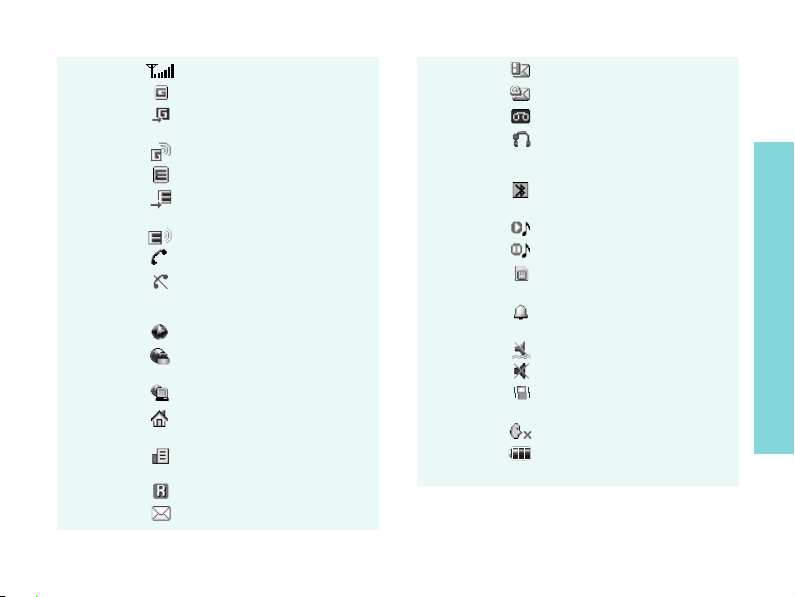
Ikonok
*
Térerő
GPRS hálózat
Csatlakozás a GPRS
hálózathoz
Adatátvitel GPRS hálózaton
EDGE hálózat
Csatlakozás az EDGE
hálózathoz
Adatátvitel EDGE hálózaton
Hívás folyamatban
Hálózaton kívül; nem
kezdeményezhetők és nem
fogadhatók hívások.
Csatlakozva az Internetre
Kapcsolódás megbízható
weblaphoz
Számítógéppel szinkronizálva
Az Otthon zónát jelzi, ha
előfizetett erre a szolgáltatásra.
A Munkahely zónát jelzi, ha
előfizetett erre a szolgáltatásra.
Idegen hálózat
SMS-üzenet
MMS-üzenet
E-mail
Hangposta
Bluetooth autós kihangosító
vagy fülhallgató csatlakoztatva
97. oldal
A Bluetooth szolgáltatás aktív
97. oldal
Zenelejátszás folyamatban
Zenelejátszás felfüggesztve
Memóriakártya behelyezve
27. oldal
Hangjelzés beállítva
49. oldal
Halk üzemmód (rezgés
Halk üzemmód (némítás)
Rezgő hívásjelzés
bekapcsolva92. oldal
Mikrofon némítás bekapcsolva
Az akkumulátor töltöttségi
szintje
* A kijelzőn megjelenő ikonok országonként és
szolgáltatónként változhatnak.
Használatbavétel
)
11

Használatbavétel
A menüparancsok használata
A programgombok
használata
12
A programgombokkal végezhető
műveletek az éppen használt
funkciótól függnek. Az aktuális
műveletet a kijelző alsó sora
mutatja.
Kiválaszt Vissza
A kijelölt beállítás
kiválasztásához
nyomja meg a bal
oldali
programgombot.
Az előző
menüszintre való
visszatéréshez
nyomja meg a
jobb oldali
programgombot.
Opció
kiválasztása
Menükódok
használata
1. Nyomja meg a kívánt
programgombot.
2. A következő, illetve az előző
menüpontra ugráshoz
használja a navigációs
gombokat.
3. A megjelenített funkció vagy
kijelölt opció kiválasztásához
nyomjuk meg a <
az <
Rendben
Kiválaszt
> vagy a [ ]
gombot.
4. A kilépéshez válassza az
alábbi módszerek
valamelyikét.
• A menüben egy szinttel
feljebb lépéshez nyomja
meg a <
Vissza
> gombot.
• Készenléti állapotba való
visszatéréshez nyomja
meg a [ ] gombot.
Nyomja meg a kívánt funkcióhoz
tartozó számbillentyűt.
>,
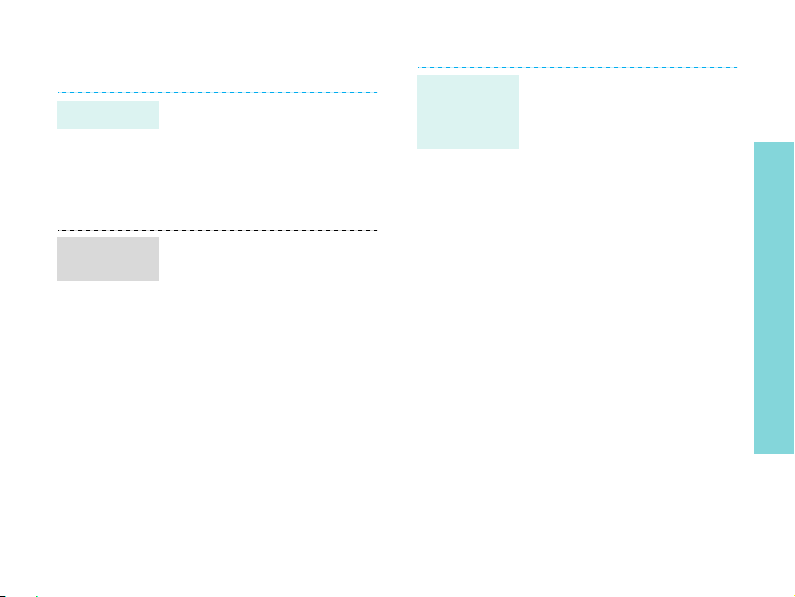
A telefon testreszabása
Kijelző nyelve
A hívás
csengőhangja
1. Készenléti állapotban nyomja
meg a <
Menü
válassza a
Telefonbeállítások → Nyelv
menüpontot.
2. Válasszon nyelvet.
1. Készenléti állapotban nyomja
meg a <
Menü
válassza a
Hangbeállítások → Bejövő
hívás → Csengőhang
menüpontot.
2. Válasszon csengőhang-
típust.
3. Válasszon csengőhangot.
4. Nyomja meg a <
gombot.
> gombot, majd
Beállítások →
> gombot, majd
Beállítások →
Ment
>
Készenléti
állapotban
megjelenő
háttér
Beállítható a kijelzőn készenléti
állapotban megjelenő háttér.
1. Készenléti állapotban nyomja
meg a <
Menü
válassza a
Kijelzőbeállítások →
Háttérkép → Fő kijelző
> gombot, majd
Beállítások →
Használatbavétel
menüpontot.
2. Válasszon egy kép- vagy
videokategóriát.
3. Válasszon egy képet vagy
egy videofelvételt.
4. Nyomja meg a <
Kiválaszt
>
gombot.
5. Nyomja meg a <
Ment
>
gombot.
13
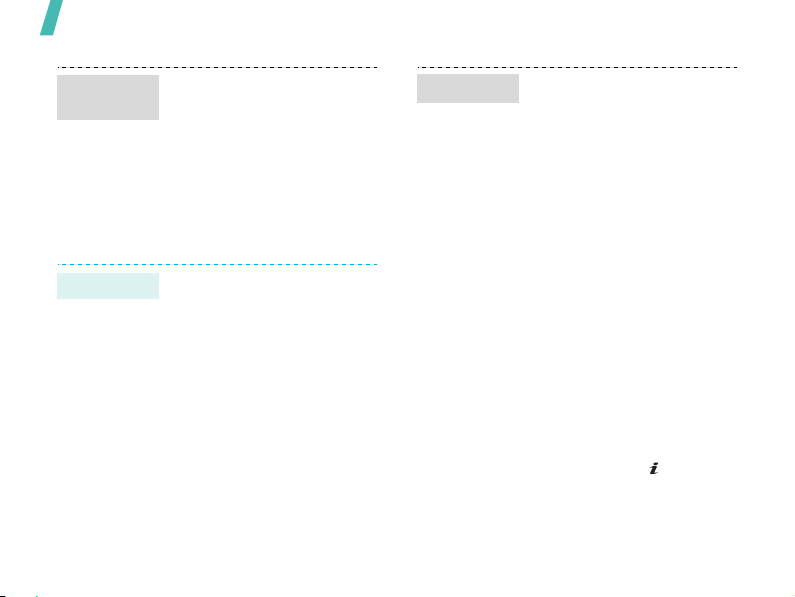
Használatbavétel
A menü mód
színei
Gyors elérés
14
Módosíthatja a kijelző egyes
elemeinek, például címsávoknak
és kiemelési háttereknek a színét.
1. Készenléti állapotban nyomja
meg a <
Menü
válassza a
Kijelzőbeállítások →
Menüszín
> gombot, majd
Beállítások →
menüpontot.
2. Válasszon ki egy színsémát.
A navigációs gombokat
beállíthatja kedvenc menüinek
gyors elérésére.
1. Készenléti állapotban nyomja
meg a <
Menü
válassza a
Telefonbeállítások →
Gyorsbillentyűk
> gombot, majd
Beállítások →
menüpontot.
2. Válasszon ki egy gombot.
3. Válassza ki a
hozzárendelendő menüt.
Saját menü
A kedvenc menüelemeiből
létrehozhat egy saját menüt.
A Saját menü elemeinek
beállítása:
1. Készenléti állapotban nyomja
meg a <
Menü
válassza a
> gombot, majd
Beállítások →
Telefonbeállítások → Saját
menü
menüpontot.
2. Jelölje ki a módosítandó
elemet.
3. Jelölje ki a kívánt
menüelemet.
A Saját menü menüelemének
elérése:
1. Készenléti állapotban nyomja
meg a [Fel] gombot.
2. Lapozzon a megfelelő
elemhez.
3. Nyomja meg a [ ] gombot.

Halk üzemmód
Tel ef onz ár
A telefont átkapcsolhatja Halk
üzemmódba is, hogy ne zavarjon
másokat.
Készenléti állapotban nyomja
meg és tartsa lenyomva a [ ]
gombot.
A telefont a jogosulatlan
használat megakadályozása
érdekében jelszavas védelemmel
láthatja el. A telefon
bekapcsoláskor kérni fogja a
jelszót.
1. Készenléti állapotban nyomja
meg a <
Menü
válassza a
Biztonság →
Jelszómódosítás
> gombot, majd
Beállítások →
menüpontot.
2. Írja be az alapértelmezett
jelszót, azaz a
00000000
számsort, majd nyomja meg
az <
Rendben
> gombot.
3. Írja be az új, 4–8 számjegyből
álló jelszót, majd nyomja meg
az <
Rendben
> gombot.
4. Írja be ismét az új jelszót, és
nyomja meg az <
Rendben
>
gombot.
5. Válassza a
Tel efo nzá r
menüpontot.
6. Válassza az
Engedélyezés
menüpontot.
7. Írja be a jelszót, és nyomja
meg az <
Rendben
> gombot.
Használatbavétel
15
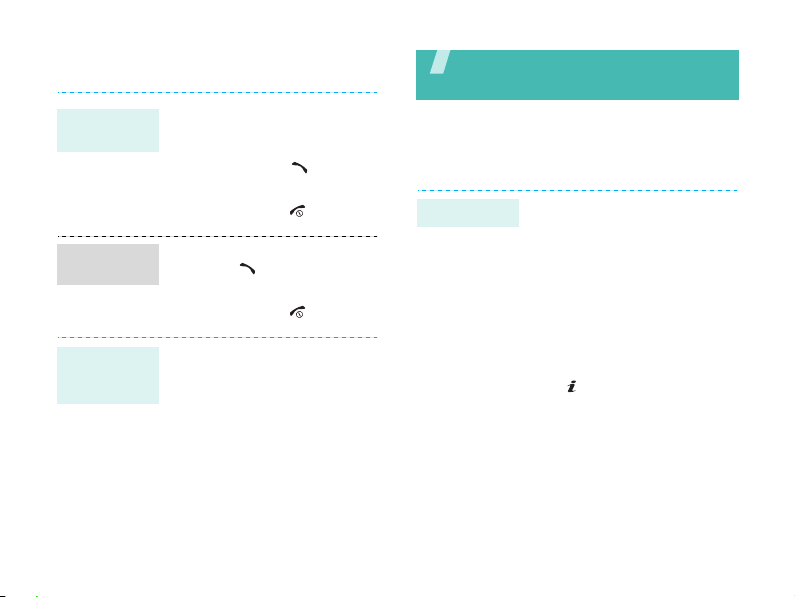
Hívás kezdeményezése és fogadása
Hívás kezdeményezése
Hívás
fogadása
A hangerő
szabályozása
hívás közben
16
1. Készenléti állapotban írja be
a telefonszámot a
körzetszámmal együtt.
2. Nyomja meg a [ ] gombot.
3. A hívás befejezéséhez
nyomja meg a [ ] gombot.
1. Ha cseng a telefon, nyomja
meg a [ ] gombot.
2. A hívás befejezéséhez
nyomja meg a [ ] gombot.
Nyomja meg a
hangerőszabályozó gombot.
Több, mint egy egyszerű
telefon
A fényképező, a zenelejátszó, a web és egyéb
különleges funkciók használata
A fényképezőgép használata
Fényképezés
1. Nyissa ki a telefont.
2. A fényképező
bekapcsolásához készenléti
állapotban nyomja le, és
tartsa lenyomva a
[Fényképező] gombot.
3. Irányítsa a lencsét a tárgyra,
és hajtsa végre a
beállításokat.
4. A [ ] vagy a [Fényképező]
gomb megnyomásával
készítse el a fényképet. A
telefon automatikusan menti a
fényképet.
5. Újabb kép készítéséhez
nyomja meg az <
gombot.
Előnézet
>

A fényképek
megtekintése
Videofelvétel
készítése
1. Készenléti állapotban nyomja
meg a <
Menü
válassza a
Képek → Saját fotók
> gombot, majd
Fájlkezelő →
menüpontot.
2. Válassza ki a kívánt
fényképet.
1. A fényképező
bekapcsolásához készenléti
állapotban nyomja le, és
tartsa lenyomva a
[Fényképező] gombot.
2. Felvétel üzemmódra
kapcsoláshoz nyomja meg az
[1] gombot.
3. A felvétel elindításához
nyomja meg a [ ] vagy a
[Fényképező] gombot.
4. A felvétel elindításához
nyomja meg a [ ], < >,
vagy a [Fényképező] gombot.
A telefon automatikusan
menti a felvételt.
Videofelvétel
lejátszása
Zenelejátszás
Zenefájlok
másolása a
telefonra
5. Újabb videofelvétel
készítéséhez nyomja meg az
<
Előnézet
> gombot.
1.
Készenléti állapotban nyomja
meg a <
Menü
válassza a
> gombot, majd
Fájlkezelő →
Videók → Saját videoklipek
menüpontot.
2. Válassza ki a kívánt felvételt.
Az alábbi lehetőségek közül
választhat.
• Letöltés vezeték nélküli
internetről53. oldal
• Letöltés számítógépről a
Samsung PC Studio
programmal
Több, mint egy egyszerű telefon
17

Több, mint egy egyszerű telefon
Zenefájlok
másolása a
telefonra
(folytatás)
Lejátszási
lista
létrehozása
18
• Felvétel fogadása Bluetoothon keresztül99. oldal
• Fájlok másolása
memóriakártyára, és a kártya
behelyezése a telefonba
27. oldal
1. Készenléti állapotban nyomja
meg a <
Menü
válassza az
Zenelejátszó
2. Nyomja meg az <
> gombot, majd
Alkalmazások →
menüpontot.
Opciók
>
gombot, majd válassza a
Zene hozzáadása → Tel efo n
vagy a
Memóriakártya
menüpontot.
3. A kívánt fájlok kijelöléséhez
nyomjuk meg a [ ] gombot,
majd nyomjuk meg a
<
Kiválaszt
> gombot.
4. A zenelejátszó menüjébe való
visszatéréshez nyomja meg a
<
Vissza
> gombot.
Zenefájlok
lejátszása
1. A zenelejátszó képernyőn
nyomja meg a [ ] gombot.
2. Lejátszás közben a
következő gombokat
használhatja.
• : a lejátszás
szüneteltetése vagy
folytatása.
• Bal: visszaugrás ez előző
fájlhoz. A gomb nyomva
tartásával visszaléptetés
az adott fájlban.
• Jobb: ugrás a következő
fájlra. A gomb nyomva
tartásával előreléptetés
az adott fájlban.
• Fel: a lejátszási lista
megjelenítése.
• Hangerő: a hangerő
beállítása.
3. A lejátszás megállításához
nyomja meg a [Le] gombot.
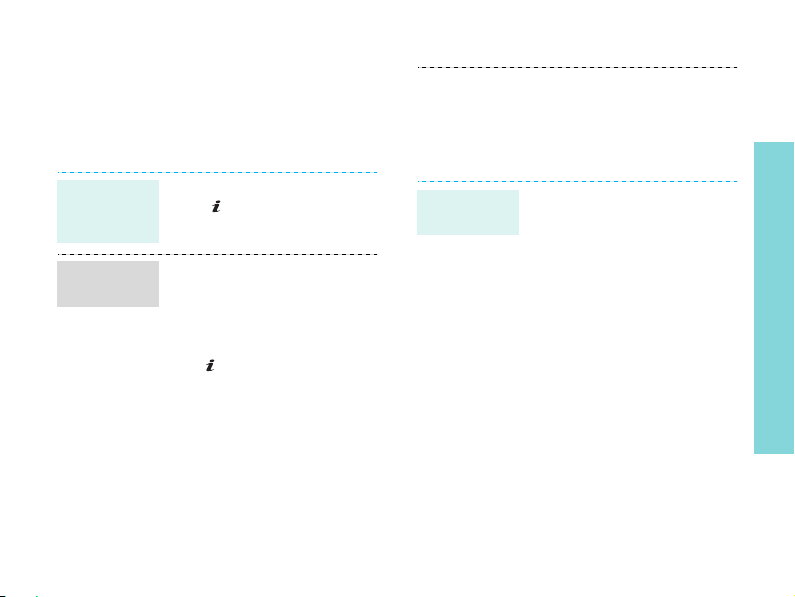
Böngészés az interneten
A beépített böngésző segítségével egyszerűen
kapcsolódhat a vezeték nélküli Internethez, így egy
sor modern szolgáltatáshoz és friss információhoz
férhet hozzá, valamint tartalmakat tölthet le.
A
webböngésző
indítása
Böngészés az
interneten
Készenléti állapotban nyomja
meg a [ ] gombot.
• A böngésző elemei közötti
lapozáshoz nyomja meg a
[Fel] vagy a [Le] gombot.
• Valamely elem
kiválasztásához nyomja meg
a [ ] gombot.
• Ha vissza szeretne lépni az
előző oldalra, nyomja meg a
<
Vissza
> gombot.
• A következő oldalra való
lépéshez nyomja meg az
<
Opciók
> gombot, majd
válassza az
Ugrás → Előre
menüpontot.
• A böngészőben használható
A Telefonkönyv használata
Új név
felvétele
A telefon memóriájába:
1. Készenléti állapotban írja be
2. Válasszuk a
3. Adja meg a következő
4. Az adatok mentéséhez
opciók eléréséhez nyomja
meg az <
Opciók
> gombot.
a telefonszámot, és nyomja
meg az <
Opciók
> gombot.
Név mentése →
Tel ef on → Új →
majd egy
számtípust.
adatokat: Utónév,
Vezetéknév, Mobil, Otthon,
Munkahely, Fax, Egyéb,
E-mail, Hívóazonosító,
Csengőhang, Csoport és
Jepyzet.
nyomja meg a <
Ment
>
gombot.
Több, mint egy egyszerű telefon
19

Több, mint egy egyszerű telefon
Új név
felvétele
(folytatás)
Név keresése
20
A SIM-kártyára:
1. Készenléti állapotban írja be
a telefonszámot, és nyomja
meg az <
Opciók
> gombot.
2. Válassza a
SIM → Új
Név mentése →
menüpontot.
3. Írja be a nevet.
4. Az adatok mentéséhez
nyomja meg a <
Ment
>
gombot.
1. Készenléti állapotban nyomja
meg a <
Névjegyzék
>
gombot.
2. Írja be a kívánt név első
néhány betűjét.
3. Válasszon ki egy nevet.
4. Lapozzunk egy számhoz, a
szám hívásához nyomjuk
meg a
[]
gombot, az
adatok szerkesztéséhez
pedig a [ ] gombot.
Üzenetküldés
Névjegy
létrehozása és
küldése
Szöveges
üzenet (SMS)
küldése
1. Készenléti állapotban nyomja
meg a <
Menü
válassza a
Saját névjegykártya
> gombot, majd
Telefonkönyv →
menüpontot.
2. Adja meg az adatait.
3. A névjegykártya mentéséhez
nyomja meg a <
Ment
>
gombot.
4. Ha a névjegyet el szeretné
küldeni valakinek, nyomja
meg az <
Opciók
majd válassza a
> gombot,
Tétel
küldése → menüpontot, majd
a megfelelő küldési módot.
1. Készenléti állapotban nyomja
meg a <
Menü
válassza az
> gombot, majd
Üzenetek →
Üzenet létrehozása →
Szöveges üzenet
menüpontot.

Multimédia
üzenet (MMS)
küldése
2. Írja be az üzenet szövegét.
3. Nyomja meg az <
Opciók
>
gombot, és válasszon a
Mentés és küldés
Csak küldés
vagy a
lehetőségek
közül.
4. Írja be a címzett
telefonszámát.
5. Az üzenet elküldéséhez
nyomja meg a [ ] gombot.
1. Készenléti állapotban nyomja
meg a <
Menü
válassza az
> gombot, majd
Üzenetek →
Üzenet létrehozása →
Multimédia üzenet
menüpontot.
2. Válassza a
Tárgy
sort.
3. Írja be az üzenet tárgyát,
majd nyomja meg a [ ]
gombot.
4. Válassza a
vagy a
Kép és videó
Hang
menüpontot.
5. Ha a
Kép és videó
pontot
választotta, akkor képet vagy
videót a
Kép hozzáadása
vagy a
Videó hozzáadása
funkció segítségével adhat az
üzenethez.
A
Hang
pontban válassza a
Hang hozzáadása
menüpontot, majd adja hozzá
a kívánt hangfájlt.
6. Válassza az
Szöveg
sort.
7. Írja be az üzenet szövegét,
majd nyomja meg a [ ]
gombot.
8. Nyomja meg az <
Opciók
>
gombot, majd válassza a
Küldés
menüpontot.
9. Írja be a címzettek
telefonszámát vagy e-mail
címét.
10. Az üzenet elküldéséhez
nyomja meg a [ ] gombot.
Több, mint egy egyszerű telefon
21

Több, mint egy egyszerű telefon
22
E-mail
küldése
1. Készenléti állapotban nyomja
meg a <
Menü>
majd válassza az
gombot,
Üzenetek
→ Üzenet létrehozása→
E-mail
menüpontot.
2. Válassza a
Tárgy
menüpontot.
3. Írja be az e-mail üzenet
tárgyát, majd nyomja meg a
[ ] gombot.
4. Válassza az
Szöveg
sort.
5. Írja be az e-mail üzenet
szövegét, majd nyomja meg a
[ ] gombot.
6. Válassza a
Fájl csatolva
opciót.
7. Csatolja az üzenethez a
kívánt képet, videofelvételt,
zene-, hang- vagy
dokumentumfájlt.
8. Nyomja meg az <
Opciók
>
gombot, majd válassza a
Küldés
menüpontot.
Üzenetek megtekintése
Szöveges
üzenet (SMS)
megtekintése
9. Írja be az e-mail címeket.
10. Az e-mail elküldéséhez
nyomja meg az [ ] gombot
Amikor a kijelzőn megjelenik az
értesítés:
1. Nyomja meg a <
Megnéz
>
gombot.
2. Válassza ki az üzenetet a
Bejövő posta mappában.
A Bejövő posta mappából:
1. Készenléti állapotban nyomja
meg a <
Menü
válassza az
> gombot, majd
Üzenetek →
Saját üzenetek → Bejövő
posta
menüpontot.
2. Jelölje ki az egyik SMS
üzenetet ( ).

Multimédia
üzenet (MMS)
megtekintése
Amikor a kijelzőn megjelenik az
értesítés:
1. Nyomja meg a <
Megnéz
>
gombot.
2. Nyomja meg az <
Opciók
>
gombot, majd válassza a
Letöltés
menüpontot.
3. Válassza ki az üzenetet a
Bejövő posta mappában.
A Bejövő posta mappából:
1. Készenléti állapotban nyomja
meg a <
Menü
válassza az
> gombot, majd
Üzenetek →
Saját üzenetek → Bejövő
posta
menüpontot.
2. Válasszon egy MMS üzenetet
().
E-mail
megtekintése
1. Készenléti állapotban nyomja
meg a <
Menü
válassza az
Saját üzenetek →
e-mailek
> gombot, majd
Üzenetek →
Bejövő
menüpontot.
2. Válasszon ki egy fiókot.
3. Az új e-mail üzenetek vagy
fejlécek letöltéséhez nyomjuk
meg az <
Igen
> gombot.
4. Válasszon ki egy e-mailt vagy
egy fejlécet.
5. Ha fejlécet választott, az
e-mail teljes szövegének
elolvasásához nyomja meg
az <
Opciók
válassza a
> gombot, majd
Fogadás
menüpontot.
Több, mint egy egyszerű telefon
23

Több, mint egy egyszerű telefon
A Bluetooth használata
A telefonkészülék támogatja a Bluetooth
technológia használatát, amely lehetővé teszi,
hogy vezeték nélkül csatlakozzon más Bluetoothkapcsolatot használó készülékekhez, és adatokat
cseréljen azokkal, kihangosítón keresztül
beszélgessen, illetve távolról vezérelje telefonját.
A Bluetooth
bekapcsolása
Bluetootheszközök
keresése és
társítása
24
1. Készenléti állapotban nyomja
meg a <
Menü
válassza a
> gombot, majd
Beállítások →
Bluetooth → Aktiválás → Be
menüpontot.
2. Válassza a
láthatósága →
Saját telefon
Be
értéket,
hogy a többi eszköz
megtalálhassa a telefonját.
1. Készenléti állapotban nyomja
meg a <
Menü
válassza a
> gombot, majd
Beállítások →
Bluetooth → Saját eszközök
→
Új eszközök keresése
menüpontot.
2. Válasszon ki egy eszközt.
3. Írja be a Bluetooth PIN-kódot,
illetve – ha van ilyen – a
másik készülék Bluetooth
PIN-kódját, majd nyomja meg
az <
Rendben
> gombot.
Amikor a másik készülék
tulajdonosa is beírja ugyanezt
a kódot, megtörténik a
párosítás.
Adatküldés
1. Nyissa meg a
a
Fájlkezelő, Emlékeztető
vagy a
Naptár
Telefonkönyv
alkalmazások
,
egyikét.
2. Jelöljön ki egy elemet.
3. Nyomja meg az <
Opciók
>
gombot, majd válassza a
Tétel küldése →
menüpontot.
4. A Telefonkönyv esetében
válassza ki, hogy melyik
Bluetooth
adatot kívánja elküldeni.

Adatfogadás
5. Válasszon ki egy eszközt.
6. Ha szükséges, adja meg a
Bluetooth PIN-kódot, majd
nyomja meg az <
Rendben
gombot.
Adatfogadáshoz aktiválni kell a
telefon Bluetooth funkcióját.
1. Amikor egy eszköz
megpróbálja elérni az ön
telefonját, a kapcsolódás
engedélyezéséhez nyomja
meg az <
Igen
> gombot.
2. Ha szükséges, nyomja meg
az adatfogadás
engedélyezéséhez az <
Igen
gombot.
A telefon kijelzőjének megtekintése
tv-képernyőn
A telefonja kijelzőjét megtekintheti tv-képernyőn is
úgy, ha a telefonját tv-kimeneti kábellel a tv-
>
készülékhez csatlakoztatja. Ez az opció lehetővé
teszi, hogy a telefon memóriájában tárolt
fényképeket, videókat és a zenéket a családjával
együtt élvezhesse egy nagyobb kijelzőn.
• A tévékészülék
függően a videobemeneti és
audiokimeneti portok
elhelyezése és formája eltérő
lehet. A kábelcsatlakozókat a
tévékészülék azonos színű
portjaihoz csatlakoztassa.
• A videorendszertől függően a
kép vibrálhat, más módon
maradhat el a minősége az
optimálistól.
• A videó minőségétől függően
előfordulhat, hogy egyes
videofájlok nem jelennek meg.
• TV kimenet üzemmódban a
Bluetooth sztereó fülhallgató
és a nagyítás funkció nem
használható.
>
A tévével
kapcsolatos
fontos
tudnivalók
Több, mint egy egyszerű telefon
típusától
25
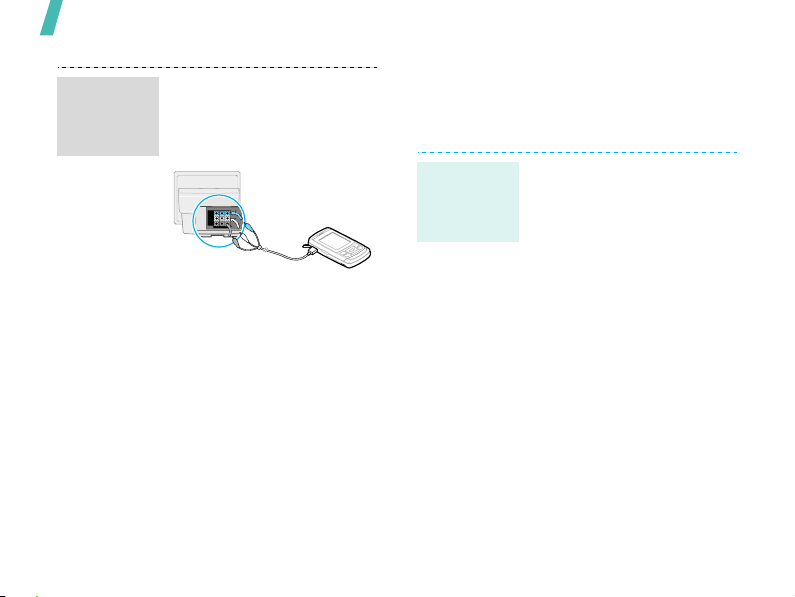
Több, mint egy egyszerű telefon
A telefon
kijelzőjének
továbbítása
tv-készülékre
26
1. A televízió bekapcsolt
állapotában a TV kimeneti
kábellel csatlakoztassa a
telefont a tévékészülékhez az
ábra szerint.
2. Állítsa be a tévét külső
bemenet üzemmódra.
A kijelző TV kimenet
üzemmódba kapcsol, és a
telefon kijelzőjén látható kép
megjelenik a tévé képernyőjén.
3. Szükség esetén állítsa be a
tévékészülék videorendszerét
a
TV-kimenet beállításai
menüben.92. oldal
4. Indítsa el a kívánt alkalmazást,
és nyissa meg a fájlokat.
A memóriakártya használata
A telefon memóriakapacitásának növeléséhez
külön beszerezhető, microSD típusú
memóriakártyát használhat.
Fontos
tudnivalók a
memóriakártyáról
• A gyakori törlés és újraírás
lerövidíti a memóriakártya
élettartamát.
• Adatok olvasása vagy átvitele
közben ne vegye ki a kártyát a
telefonból, és ne kapcsolja ki a
készüléket. Ez adatvesztést
okozhat, illetve károsíthatja a
kártyát vagy a telefont.
• Óvja a kártyát az erős
rázkódástól.
• Ne érintse meg a kártya
kivezetéseit kézzel vagy
fémtárgyakkal. Ha szükséges,
puha ruhával tisztítsa meg a
kártyát.
• Tartsa távol a kártyákat
kisgyermekektől és
háziállatoktól.

A
memóriakártya
behelyezése
• Ügyeljen arra, hogy a kártyák
ne kerüljenek elektrosztatikus
kisülésnek, illetve elektromos
zajnak kitett helyre.
1. Csúsztassuk a
memóriakártyát feliratos
oldalával lefelé a nyílásba.
Kártyaadapter
használata
Kártyaadapter és USB
kártyaolvasó/író készülék
segítségével a kártya tartalma
számítógéppel is olvasható.
1. Helyezze a memóriakártyát a
kártyaadapterbe, majd az
adaptert a kártyaolvasó/író
eszközbe.
Több, mint egy egyszerű telefon
A
memóriakártya
eltávolítása
2. Nyomja a kártyát addig, amíg
be nem pattan a helyére.
1. A telefonból való kivételhez
nyomja meg a
memóriakártyát.
2. Húzza ki a kártyát a nyílásból.
2. Helyezze az USB-csatlakozót
a számítógép USB-portjába.
3. Nyissa meg a kívánt
memórialemezt, és másolja át
az adatokat a kártyára, illetve
a kártyáról.
27

Szöveg bevitele
AB, T9, szám és szimbólum üzemmód
Egyes funkciók, például az Üzenetek, a
Telefonkönyv vagy a Naptár lehetőséget adnak a
szövegbevitelre. Ehhez az AB, a T9, a Szám vagy
a Szimbólum üzemmódot használhatja.
Váltás a szövegbeviteli módok között
• A T9 ( ) és az AB ( ) mód közötti
váltáshoz tartsa lenyomva a [ ] gombot. Az
adott országtól függően a helyi nyelvnek
megfelelő beviteli mód is elérhető lehet.
• A kis- és nagybetűk közötti váltáshoz, illetve a
Szám mód ( ) aktiválásához nyomja meg
a [ ] gombot.
• A Szimbólum mód aktiválásához tartsa
lenyomva a [ ] gombot.
28
Az AB-mód használata
Nyomja meg a megfelelő gombot többször, amíg a
kijelzőn meg nem jelenik a kívánt karakter.
Gomb
(Ékezet nélküli kódolású SMS-üzenet létrehozása)
Egyéb műveletek AB módban
• Ha ugyanazt a betűt szeretné kétszer egymás
• Szóköz beírásához nyomja meg a [ ] gombot.
• A kurzort a navigációs gombokkal
Karakterek a megjelenítés sorrendjében
Nagybetűk
után beírni, vagy egy ugyanazon a gombon
található másik betűt írna be az előző után,
várja meg, amíg a kurzor automatikusan
elmozdul jobbra, vagy nyomja meg a [Jobb]
gombot. Ezután írja be a következő betűt.
mozgathatja.
Kisbetűk
